Mise à jour avril 2024: Arrêtez de recevoir des messages d'erreur et ralentissez votre système avec notre outil d'optimisation. Obtenez-le maintenant à ce lien
- Téléchargez et installez l'outil de réparation ici.
- Laissez-le analyser votre ordinateur.
- L'outil va alors répare ton ordinateur.

Si vous voyez le message d'erreur "Event ID 7009" dans l'Observateur d'événements Windows lors du démarrage de votre ordinateur Windows 10, vous êtes au bon endroit pour trouver une solution. Ici, vous trouverez des méthodes/étapes simples pour résoudre le problème. Commençons la discussion.
Il s'agit d'une erreur Windows courante qui se produit généralement une fois le démarrage de Windows terminé. Cette erreur apparaît dans l'application Observateur d'événements de Windows 10 et lit "le délai d'attente (30000 millisecondes) a été atteint en attendant la connexion Lights-Out" ou "le délai d'attente (30000 millisecondes) a été atteint en attendant la connexion ServiceName".
Causes de l'ID d'événement 7009
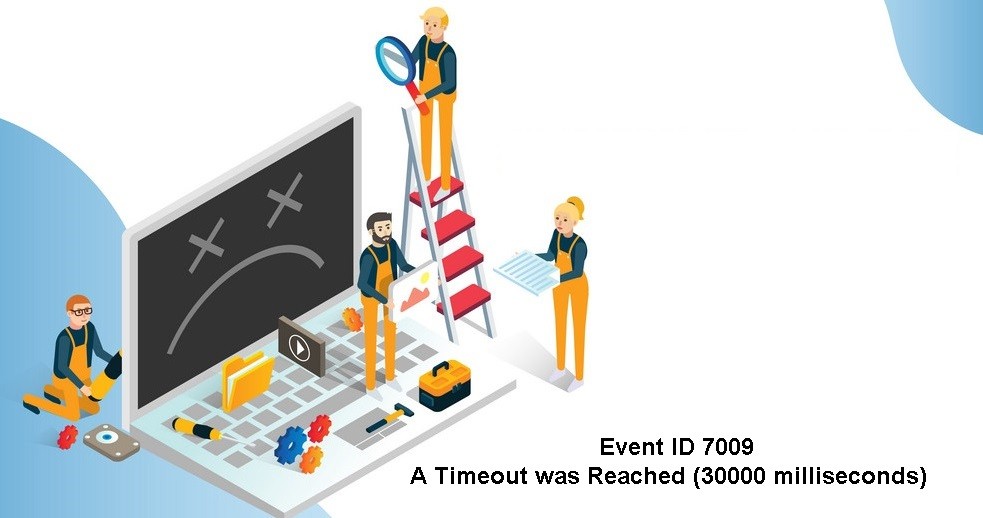
- Un service Windows propriétaire corrompu
- Interruption par le fournisseur de services tiers
- Problèmes avec le gestionnaire de suivi de session Windows
Comment résoudre l'ID d'événement 7009 ?
Mise à jour d'avril 2024:
Vous pouvez désormais éviter les problèmes de PC en utilisant cet outil, comme vous protéger contre la perte de fichiers et les logiciels malveillants. De plus, c'est un excellent moyen d'optimiser votre ordinateur pour des performances maximales. Le programme corrige facilement les erreurs courantes qui peuvent survenir sur les systèmes Windows - pas besoin d'heures de dépannage lorsque vous avez la solution parfaite à portée de main :
- Étape 1: Télécharger PC Repair & Optimizer Tool (Windows 10, 8, 7, XP, Vista - Certifié Microsoft Gold).
- Étape 2: Cliquez sur “Start scan”Pour rechercher les problèmes de registre Windows pouvant être à l'origine de problèmes avec l'ordinateur.
- Étape 3: Cliquez sur “Tout réparer”Pour résoudre tous les problèmes.

Effectuer une restauration du système
- Appuyez sur Windows + S et tapez Restauration du système dans la zone de recherche.
- Sélectionnez l'option Créer un point de restauration.
- Dans la fenêtre Propriétés système, cliquez sur l'onglet Protection du système.
- Cliquez ensuite sur le bouton Restauration du système.
- Cliquez sur le bouton Suivant.
- Cochez la case Afficher les autres points de restauration.
- Sélectionnez le point de restauration précédent dans la liste. Cliquez sur le bouton Suivant.
- Suivez les instructions à l'écran pour terminer le processus.
- Votre système va maintenant redémarrer au point précédent où le problème ne s'est pas produit.
Modification du type de démarrage du service Traps
- Ouvrez Exécuter (Windows + R) et tapez services.MSC pour ouvrir les services.
- Cliquez sur Oui lorsque vous y êtes invité par UAC.
- Dans la fenêtre Services, recherchez le service Traps.
- Cliquez avec le bouton droit sur le service Traps et sélectionnez Propriétés.
- Dans l'onglet Général, utilisez le menu déroulant en regard de Type de démarrage et sélectionnez Automatique pour modifier le comportement par défaut.
- Cliquez sur Appliquer puis sur OK pour enregistrer vos modifications.
- Redémarrez votre ordinateur et ouvrez l'Observateur d'événements pour voir si l'erreur persiste.
Conseil d'expert Cet outil de réparation analyse les référentiels et remplace les fichiers corrompus ou manquants si aucune de ces méthodes n'a fonctionné. Cela fonctionne bien dans la plupart des cas où le problème est dû à la corruption du système. Cet outil optimisera également votre système pour maximiser les performances. Il peut être téléchargé par En cliquant ici
Foire aux Questions
Qu'est-ce que l'ID d'événement 7009 ?
ID d'événement 7009 : un délai d'expiration (30000 XNUMX millisecondes) a été atteint en attendant que le service Traps se connecte. Le problème peut être causé par plusieurs applications qui s'exécutent simultanément au démarrage et consomment des ressources pour exécuter des services. Certains d'entre eux atteignent un délai d'attente et finissent par ne pas démarrer le système.
Qu'est-ce qu'un délai d'attente de service ?
Lorsqu'un service démarre, il indique à Service Management Manager le temps dont il a besoin pour démarrer, ce qui s'appelle un délai d'attente de service. Si le gestionnaire de gestion des services ne reçoit pas de message "service démarré" du service dans ce délai, le processus dans lequel se trouve le service s'arrête.
Comment corriger l'erreur 7009?
Sur l'écran des propriétés du service DCOM Server Process Launcher, affichez l'onglet Général et modifiez le type de démarrage sur Automatique, puis cliquez sur Démarrer pour démarrer. Après vous être assuré que tous les services concernés sont en cours d'exécution, enregistrez l'Observateur d'événements pour voir si le problème a été résolu.


